资源编号
514最后更新
2025-03-31本课知识点: SD-Webui安装配置要求 SD-Webui秋叶整合包安装 SD-Webui启动器介面介绍 SD的安装分为搭建环境安装和整合包安装两种方案,搭建环境安装需要一定的代码知……
本课知识点:
- SD-Webui安装配置要求
- SD-Webui秋叶整合包安装
- SD-Webui启动器介面介绍
SD的安装分为搭建环境安装和整合包安装两种方案,搭建环境安装需要一定的代码知识,对于普通人来说安装难度有点高。整合包就是为了普通人安装SD的最好解决方案,普通人下载直接解压到电脑即可完成安装使用了。
1、SD-Webui安装配置要求
(1)备注说明:
显卡:必须是英伟达NVIDIA的独立显卡,至少4GB显存,推荐20系以后,8GB显存及以上(AMD显卡、核显只能用CPU跑)。集成显卡无法使用。
硬盘:固态硬盘读取大模型速度快。(由于模型文件普遍较大,推荐预留500GB-1TB硬盘空间)
(2)查看自己电脑配制信息:
2、秋叶整合包的安装
第一步:秋叶整合包下载
获取国内优化版整合包(如 sd-webui-aki-v4.10.7.zip),可通过B站、知乎等平台搜索“秋叶整合包”获取下载链接;
秋葉整合包夸克网盘下载整合包:https://pan.quark.cn/s/2c832199b09b
解压密码:bilibili-秋葉aaaki
第二步:解压文件
- 将整合包解压至英文路径(如D:\sd-webui-aki)
- 注意:解压后文件夹内需包含A启动器.exe和 models 子目录,以及整合包推荐放在固态硬盘(我电脑全是固态硬盘)中,提升模型加载速度;
第三步:SD配置大模型文件
- SD可从国外C站和国内liblibAI下载大模型(如chilloutmix或 v1-5-pruned-emaonly.safetensors);
- 将下载的大模型文件放入Stable-diffusion/models目录下即可完成大模型安装。
第四步:启动程序
双击运行 A启动器.exe
有些电脑可能提示需要下载安装.NET 6.0 Desktop Runtime (v6.0.36)-Windows x64 Installer
点击安装
3、A启动器介面介绍
(1)A启动器主介面:点击A启动器弹出如下窗口主介面,这里是常用文件夹;
以下是针对上面8个文件的作用进行介绍:
第一个根目录文件夹:SD-Webui安装目录所在文件夹;
第二个扩展文件夹:SD-Webui安装插件所在文件夹;
第三个临时文件夹:SD-Webui使用过程产生的临时文件夹,里面的内容可以删除;
第四个超分输出文件夹:SD-Webui的超分输出文件夹就是专门用来存放这些处理后图像的地方;
第五个文生图(网格):SD-Webui文生图(网格)同时生成多图的网格图片存放在此文件夹;
第六个文生图(单图):SD-Webui文生图(单图)生成的图片存放在此文件夹;
第七个文生图(网格):SD-Webui图生图(网格)同时生成多图的网格图片存放在此文件夹;
第八个文生图(单图):SD-Webui图生图(单图)生成的图片存放在此文件夹;
最下面还有启动版本、描述文件版本和SD-webui版本信息;
A启动器右下角的“一键启动”是SD-webui操作介绍按键;
秋葉aaaki 唯一账号:https://space.bilibili.com/12566101
(2)A启动器高级选项:主要关注两个性能设置,其它默认即可;
第一个生成引擎选择:这里可以选择显卡(GPU)生成图片和CPU生成图片两方式,推荐选择GPU模式生成图片,CPU生成速度慢。当然如果GPU不高,但CPU性能比较强,此时也可以选择CPU生图;
第二个显存优化:这里要根据自己的电脑GPU性能来选择,这里有无优化(12GB以上)、仅 SDXL 中等显存 (8 GB 以上)、中等显存(4 GB 以上)和低显存 (不足 4 GB),建议不要选择超过当前电脑GPU性能,不然侍容易造成爆显存;
(3)版本管理:这里可以看到SD-Webui版本时间,目前整个更新迭代比较慢;
(4)模型管理:这里的模型包括大模型、嵌入式模型、超网络模型、VAE模型和Lora模型。在这里安装模型需要“魔法工具”才能安装;
第一个SD-Webiu大模型:这里是SD-Webiu已安装的大模型;
第二个Embedding模型:这里显示的也是已安装的Embedding模型;
第三个VAE模型:这里也是显示已安装VAE模型;
第四个Lora模型:这里放的也是已安装Lora模型。
(5)小工具:这里主要放的是跟SD有关的网站、开发者主页和模型插件下载地址等;
3、SD-Webui一键启动
第一步一键启动:此时我们点击A启动器右下角的一键启动就可以打开SD-Webui;
第二步控制台启动:首次启动会自动下载依赖文件(需保持网络畅通)
第三步启动完成:出现本地访问链接 http://127.0.0.1:7860 即表示启动成功
4、常见问题处理
(1)启动失败
- 检查是否安装.NET 6.0运行库,并确认安装路径无中文;
- 显存不足时,在启动器参数设置中添加–medvram或 –lowvram ;
(2)模型加载异常
- 确认模型文件格式为.safetensors或 .ckpt,且存放路径正确;
- 模型文件损坏需重新下载并替换;
(3)加速依赖下载
- 在启动器设置中切换国内镜像源(如清华源、阿里云);
5、整合包更新
- 主程序更新:下载新版整合包覆盖旧文件(注意备份models和 extensions 目录)3
- 插件管理:通过WebUI界面安装插件,文件自动存放至extensions目录24
注意:
1、整合包已内置汉化插件和常用模型,无需额外配置中文环境。如需扩展功能(如ControlNet),可在启动器插件页面直接安装。
2、如果想自己尝试安装,SD-webui安装包下载地址:https://github.com/AUTOMATIC1111/stable-diffusion-webui



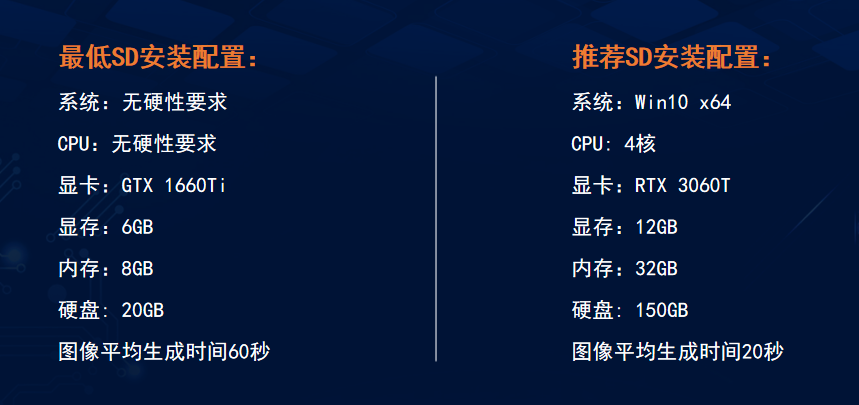


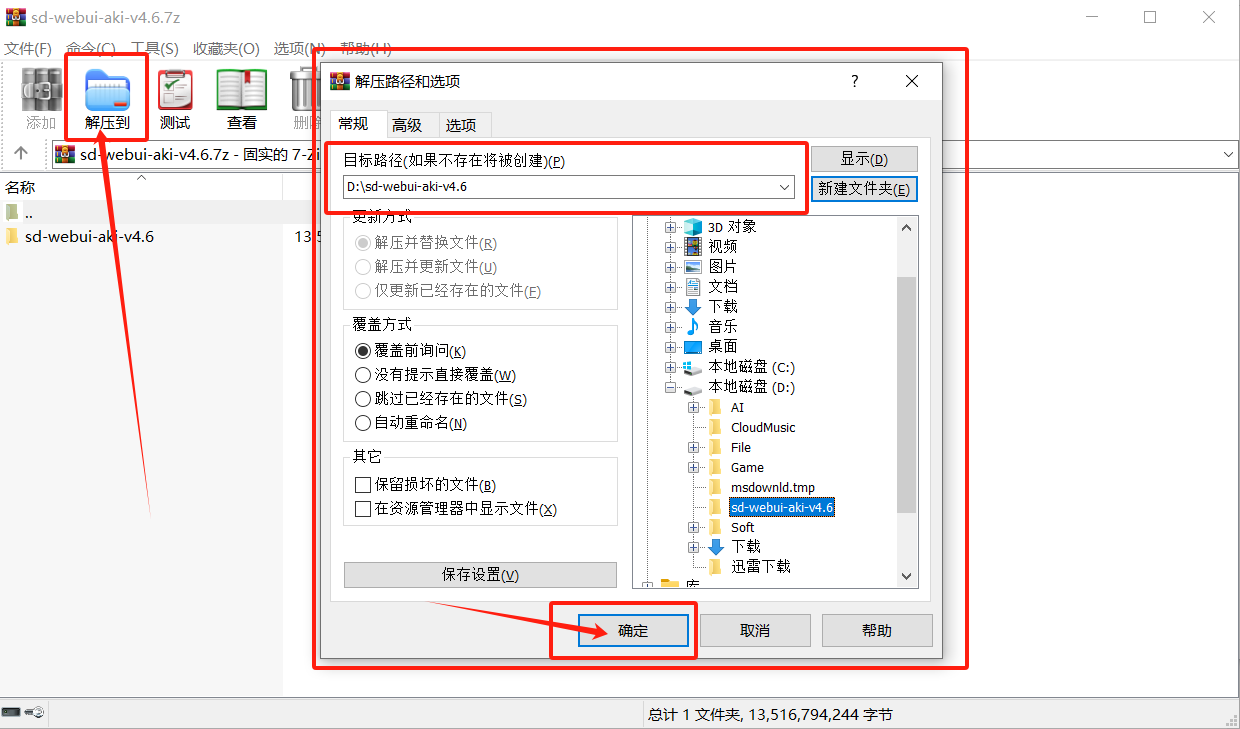

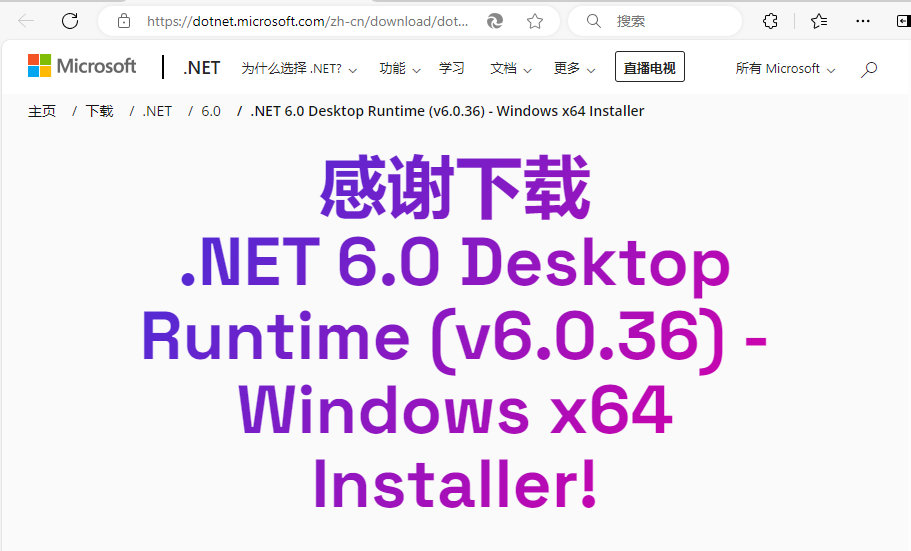

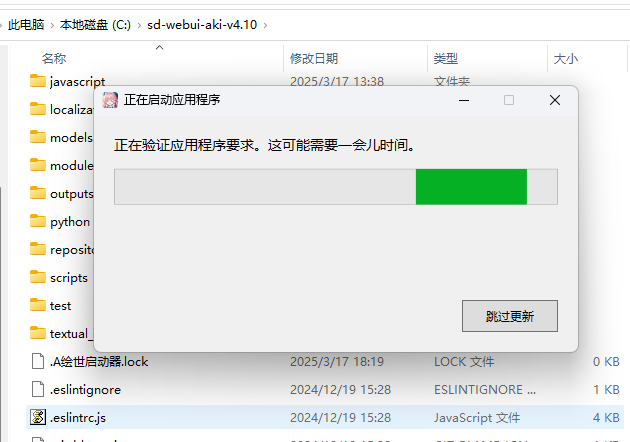
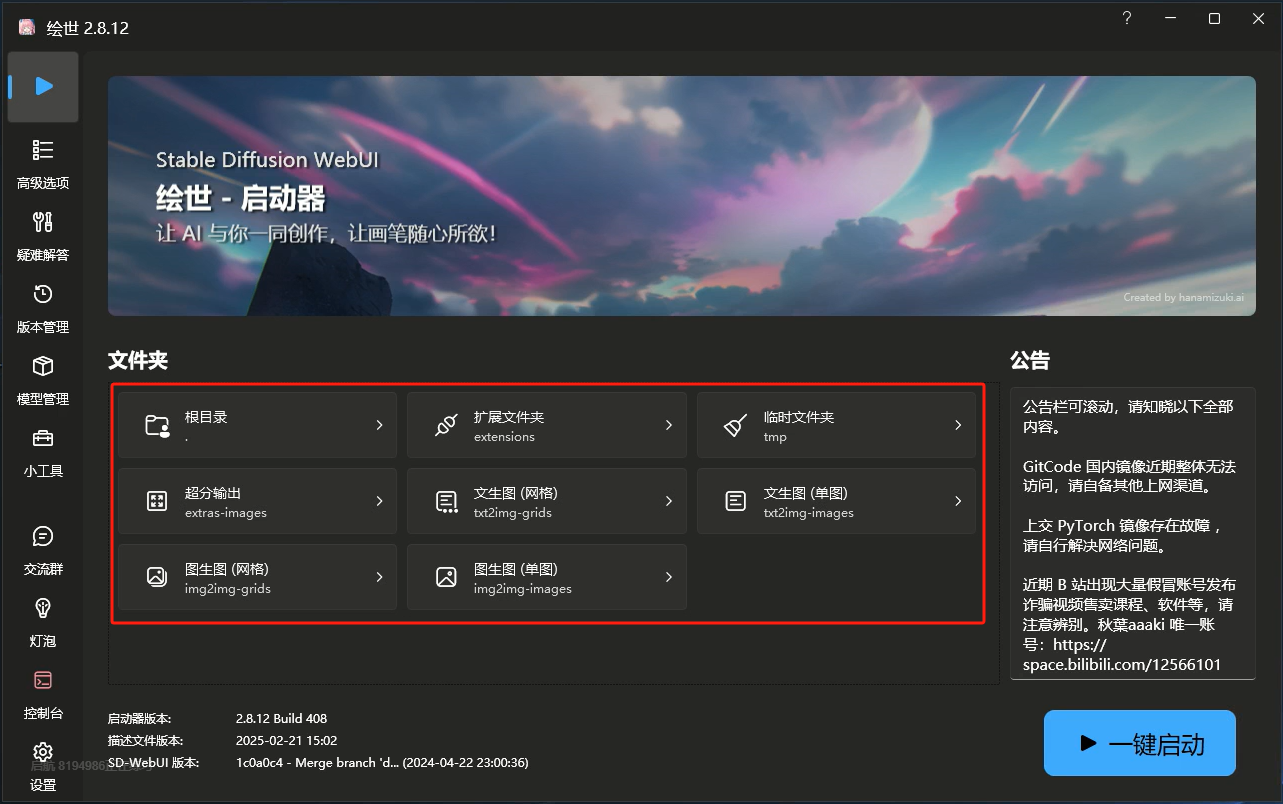
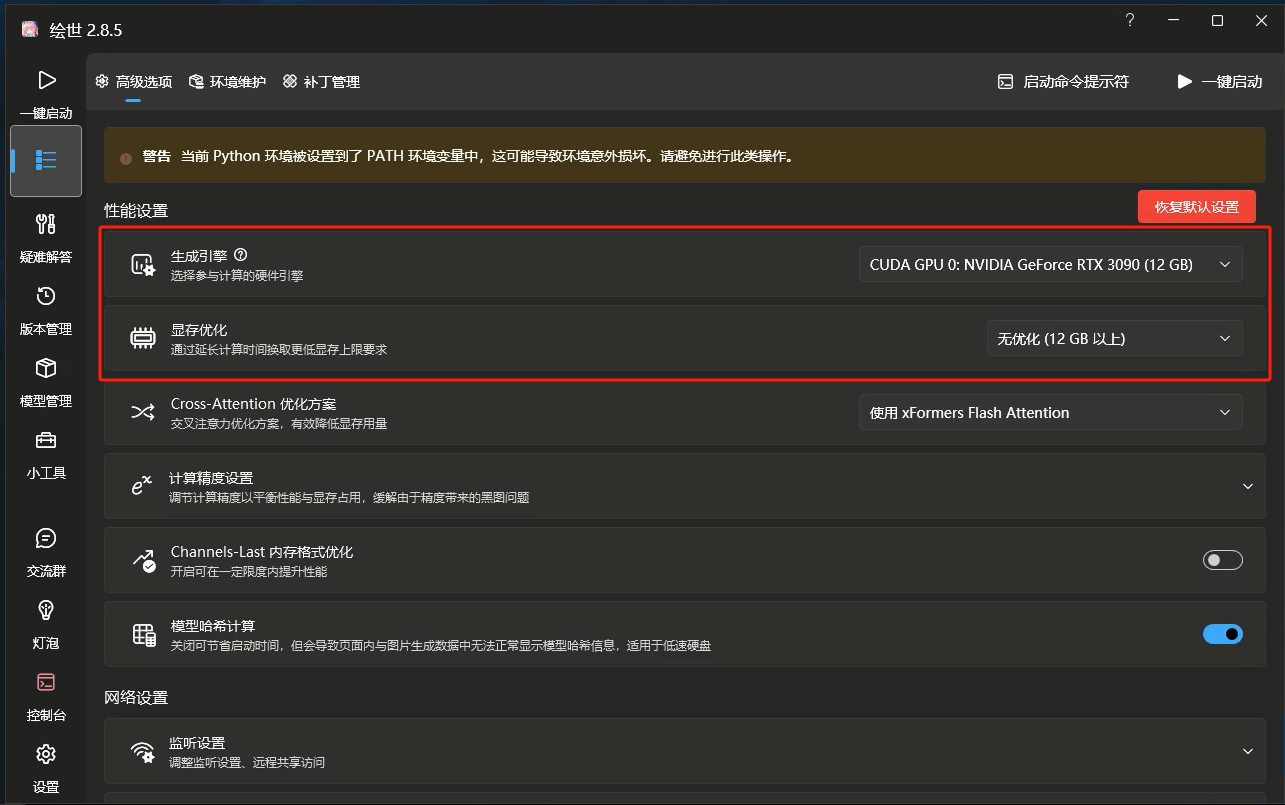
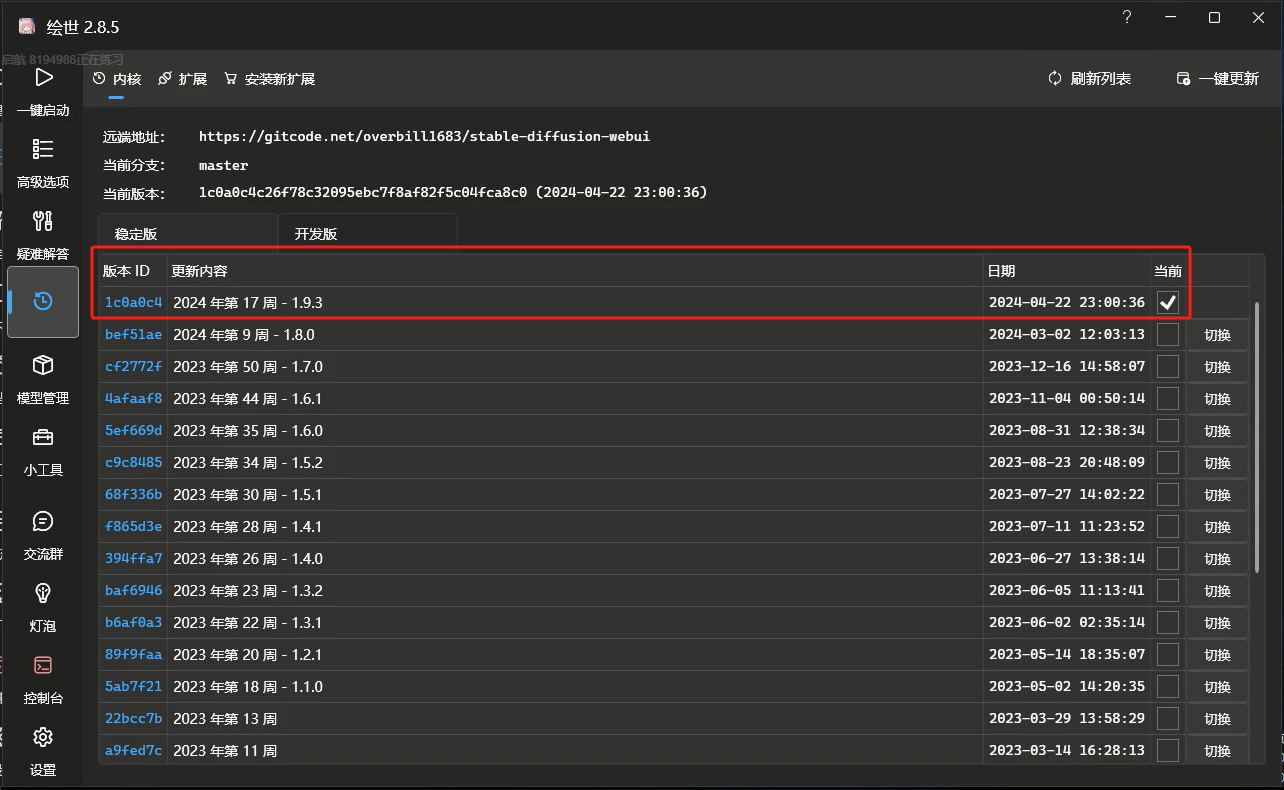
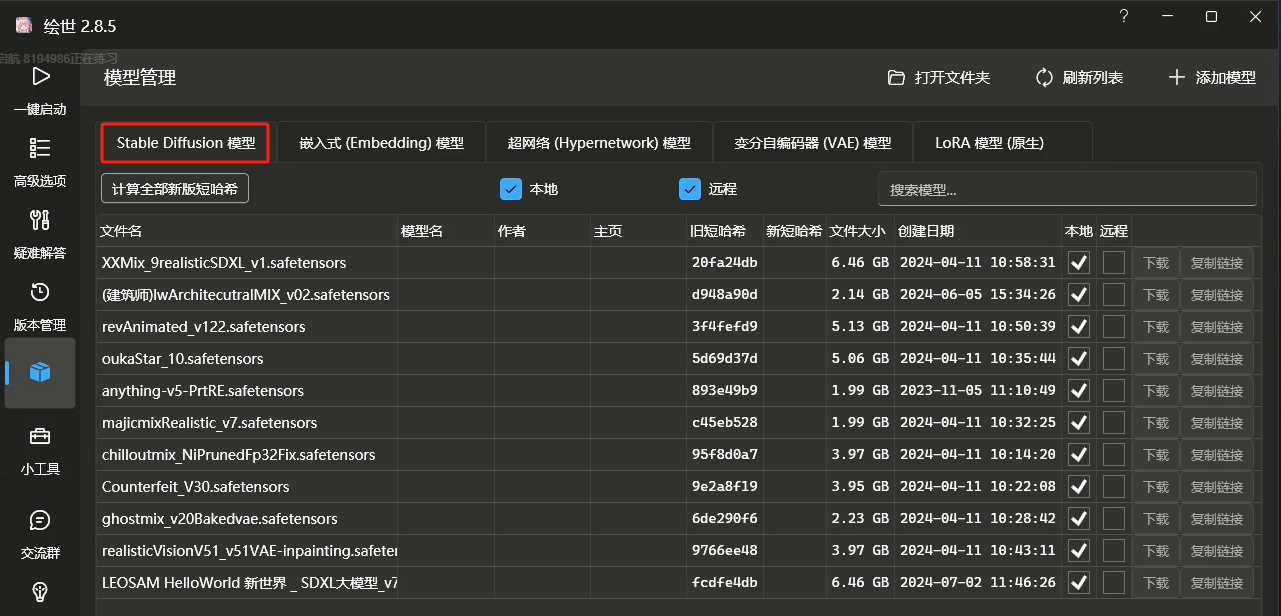
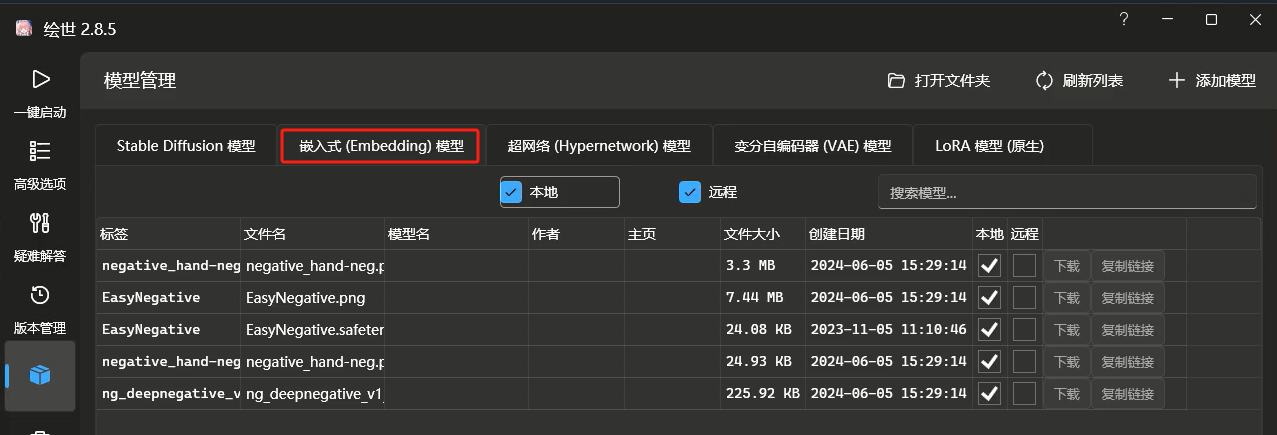
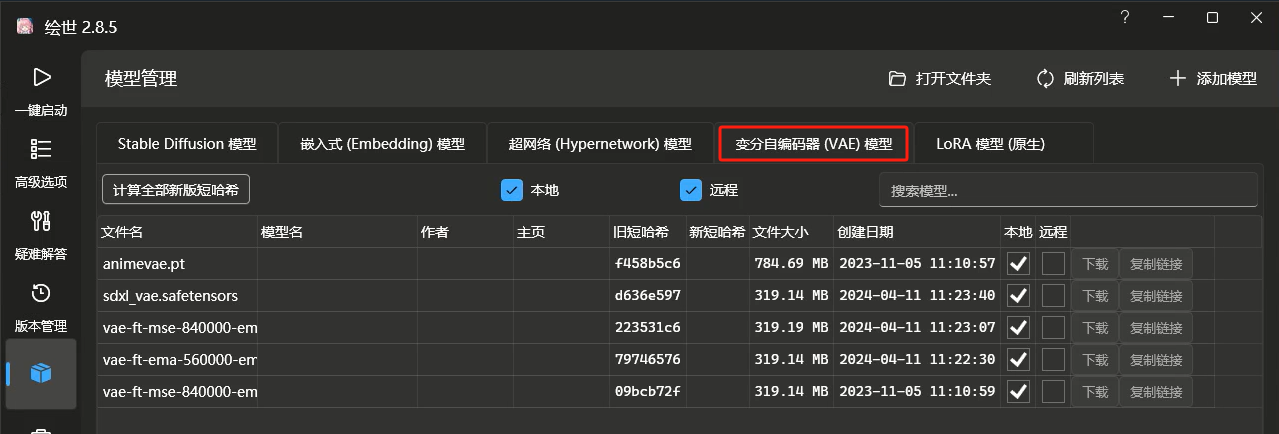


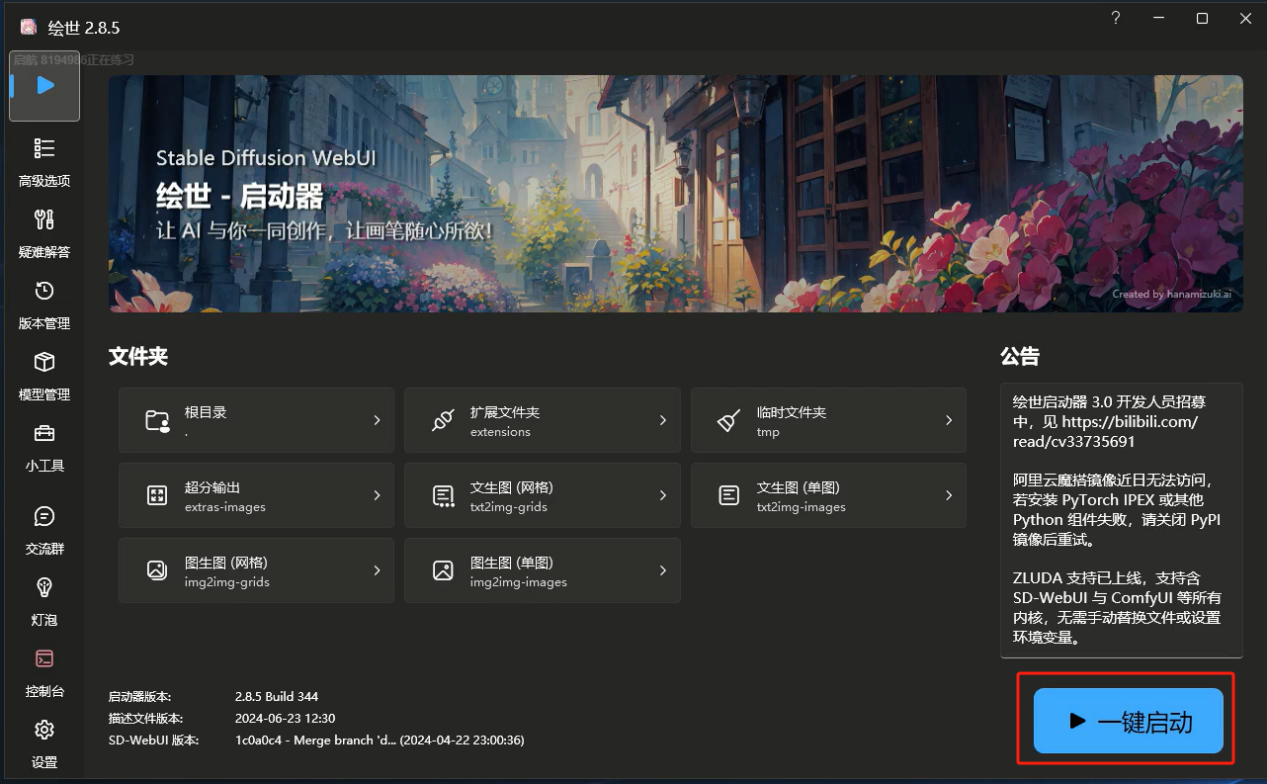
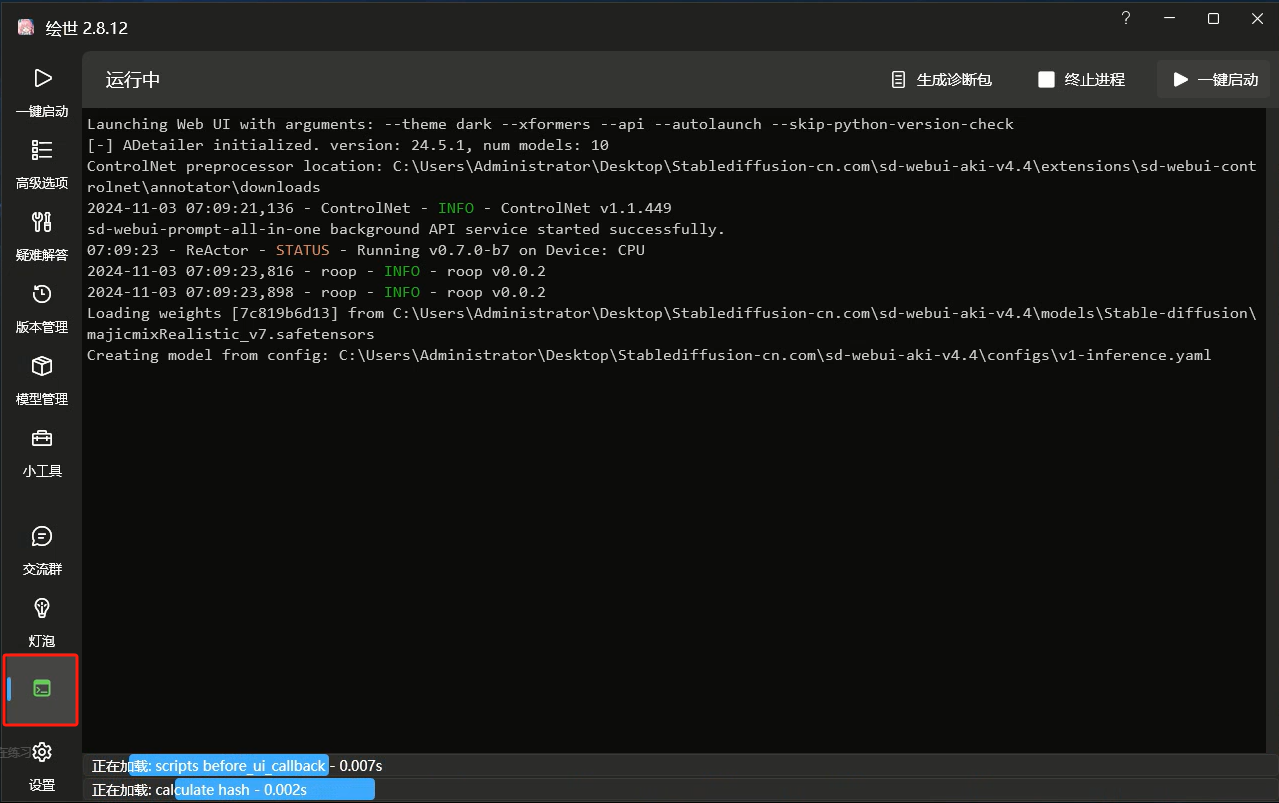
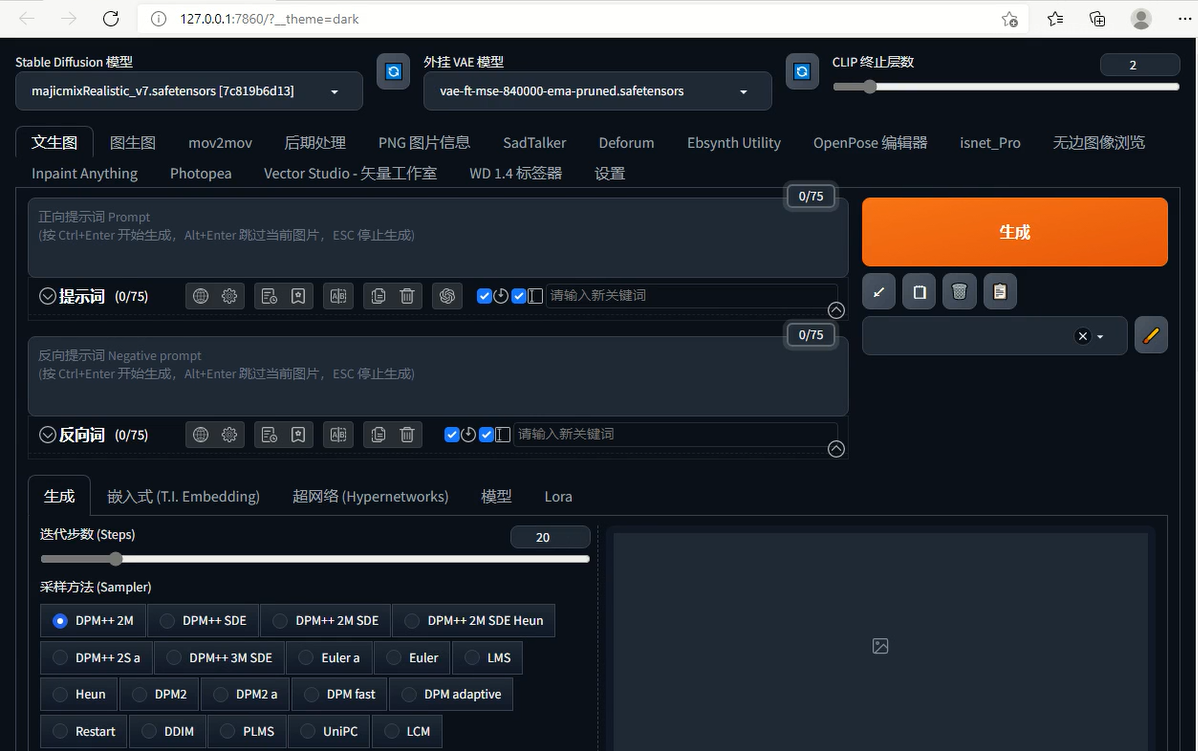
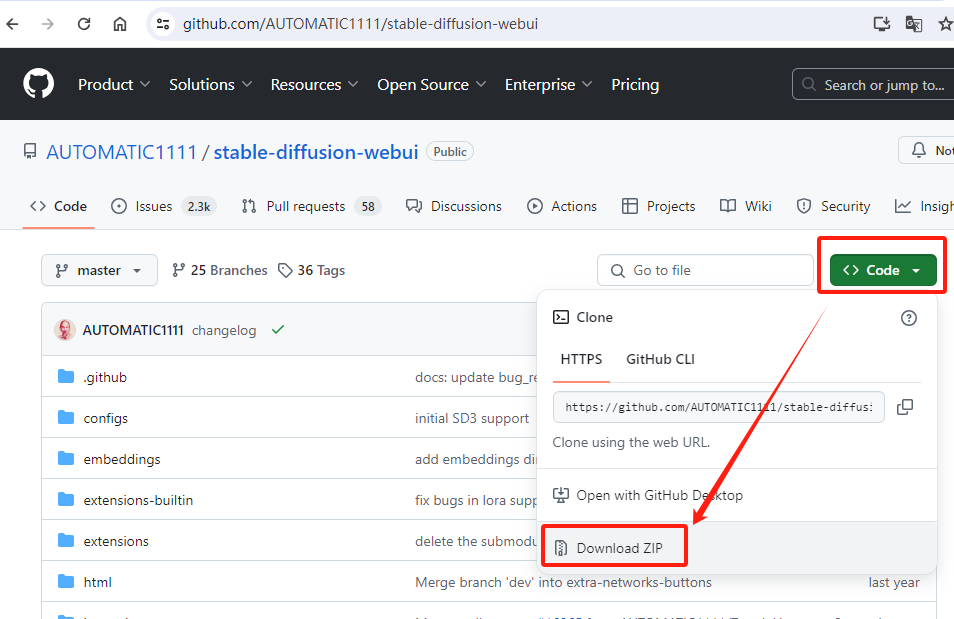














还没有评论呢,快来抢沙发~